Toto je starší verze dokumentu!
Přístup k souborům z domu (mimo školu)
Z domu se můžete dostat k souborům ležícím ve škole na (síťových) discích K: a L:.
Každý profesor má uvnitř K: složku K:\public_html, která je navíc zvenku viditelná jako http://www.gml.cz/prof/login_profesora/, tedy například http://www.gml.cz/prof/havlasek. Na tomto místě můžete vystavovat volně soubory studentům.
Nelze se dostat k souborům z (lokálních) disků C: a D: (též to, co je „na ploše“, „v Dokumentech“, atd.), protože tato data leží fycicky na lokálním počítači, který je v danou chvíli vypnutý (bez elektřiny). Čistě teoreticky je možné jej probudit na dálku, ale je to dost komplikované (a ne vždy funkční).
Pomocí internetového prohlížeče
Přistupovat na sdílené disky K: a L: můžete pomocí internetového prohlížeče (IE, Firefox, Google Chrome, …):
- do adresního řádku zadáte https://www.gml.cz/oblacky nebo https://www.gml.cz/soubory (záleží, která se vám bude líp pamatovat). Objeví se vám:
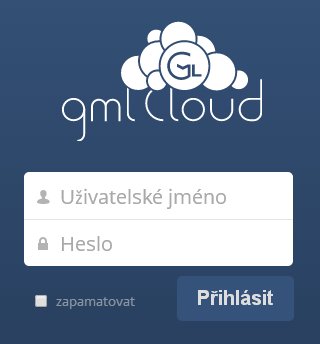
- Přihlásíte se účtem, který používáte pro počítač, typu „havlasek“ (studenti typu „xnovak“) a příslušným heslem. Po přihlášení vidíte rovnou:
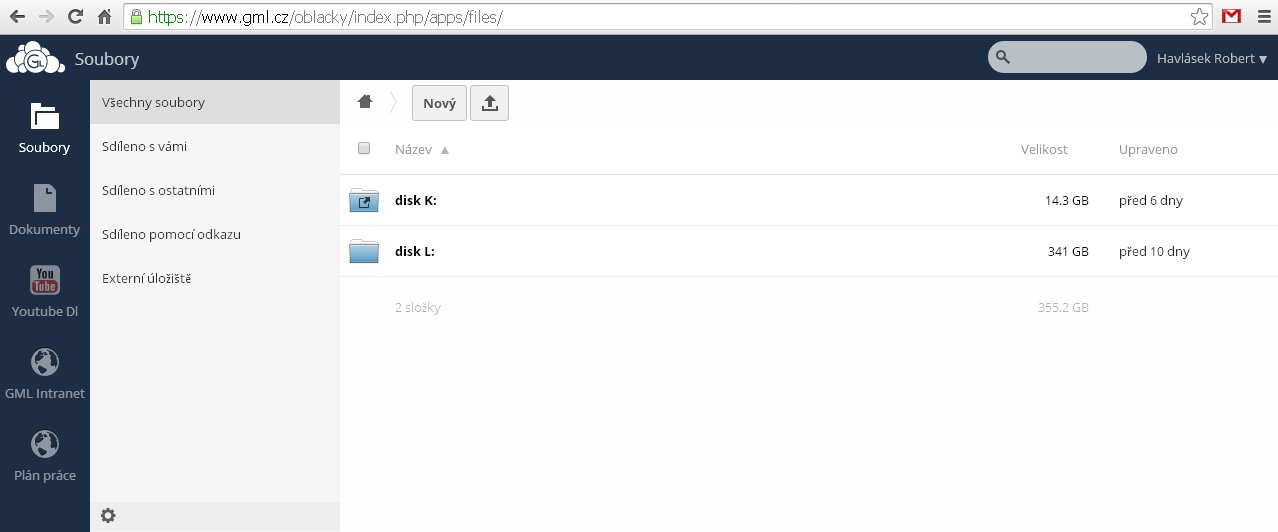
- Nenahrávejte soubory mimo disky K:, L:, ocitly by se někde na úplně jiném disku a nedostali byste se k nim. (Z toho důvodu jsme mimo disky K: a L: stanovili limit 1 MB, takže tam ani velká data nenahrajete.) Naopak dovnitř disků K: a L: si nahrávejte soubory a vytvářejte adresáře podle libosti.
Pomocí diskové jednotky ve Windows Vita, 7, 8
Máte-li novější Windows než WinXP (na WinXP je postup komplikovanější, viz následující kapitola), celý gmlCloud lze z domu z Windows připojit jako jednu velkou diskovou jednotku (například písmenko G: jako GML). Postup:
- Otevřete Průzkumník, kliknete pravým tlačítkem na Tento počítač a z kontextového menu zvolíte Připojit síťovou jednotku:
- V dialogovém okně zvolíte písmenko (třeba G:, záleží na vás), do cesty napíšete (či CTRL+C, CTRL+V odsud zkopírujete) následující cestu: https://www.gml.cz/oblacky/remote.php/webdav
